- 1HTML转义字符对照表(部分)_
- 2深度学习中,网络、模型、算法有什么区别_大模型算法和推荐算法 卷积神经网络的区别
- 3查准查全:情感分析与自然语言处理的结合
- 4实现:mysql-5.7.42 到 mysql-8.2.0 的升级(rpm方式)_升级数据库版本
- 5PMP证书的含金量高吗?值得考吗?_pmp证书你值得拥有
- 6Impala安装文档完整版_apache-impala-4.1.2.tar.gz
- 77-15 树的遍历 (25分)
- 8ROS和MATLAB实现服务通信_mworks可以和ros
- 9v-for中为什么要用key?有什么作用,为什么不能以index作为key?_遍历数组的时候 为什么要加key属性,如果使用数组的index会发生什么问题
- 10spring boot 开启kafka事务_kafka开启事物
(超级详细)如何在Mac OS上的VScode中配置OpenGL环境并编译_macbook vscode 配置
赞
踩
安装环境
机器:macbook air
芯片: M1芯片(arm64)
macOS:macOS Ventura 13.4
VScode version:April 2023 1.78
下载GLAD与GLFW
一、下载GLAD
1. 从GLAD的在线服务下载所需的文件,参数选择如下,可根据自己的需要进行更换:
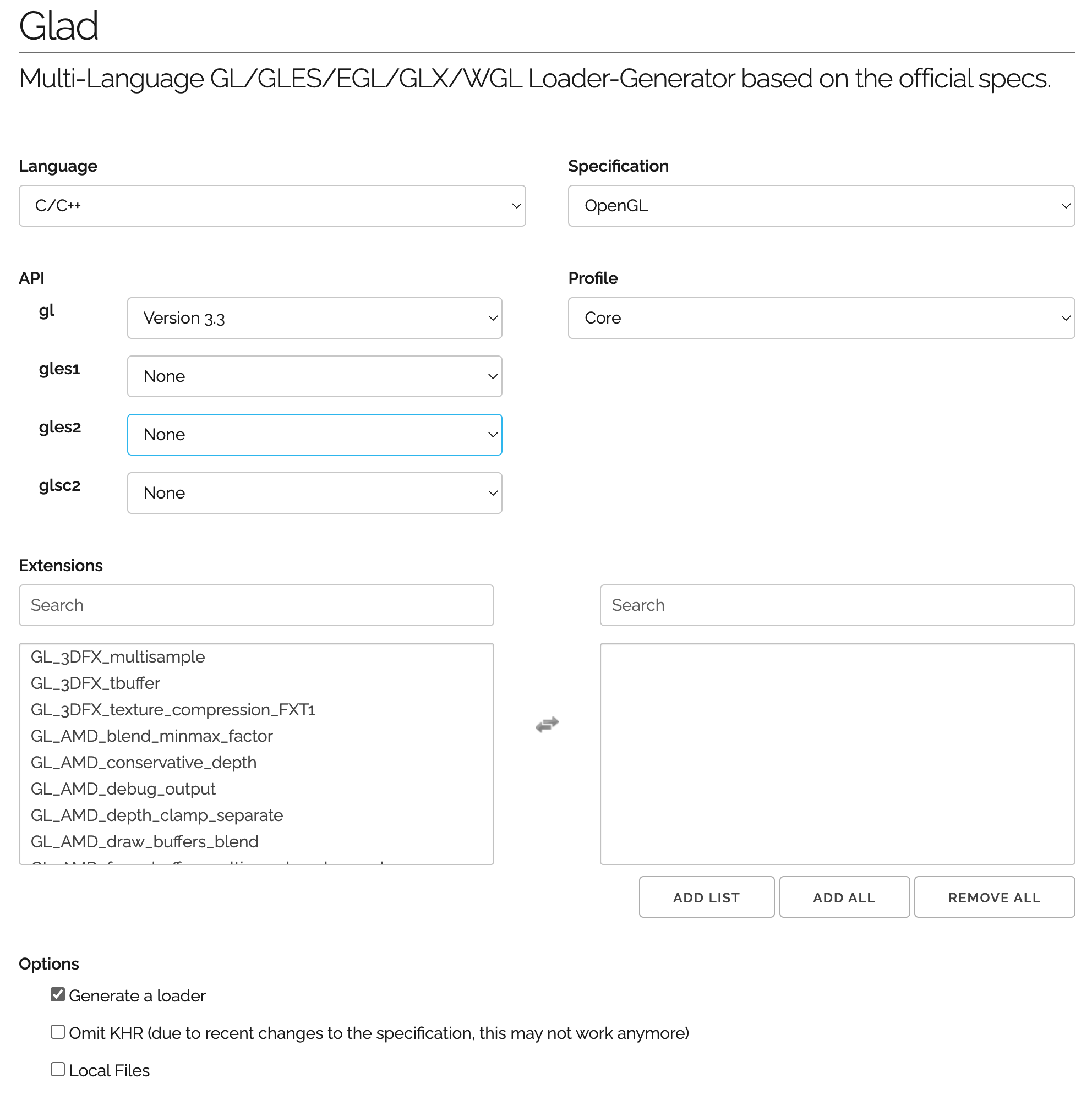
2. 点击GENERATE生成
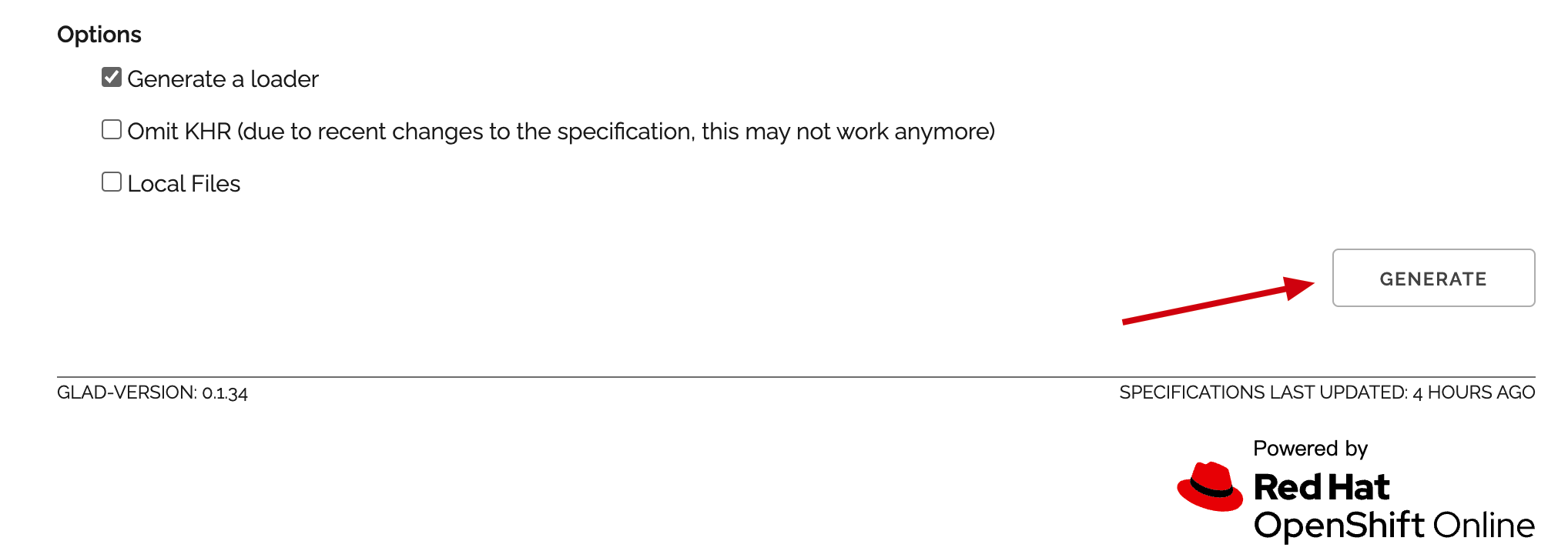
3. 下载相应的压缩包
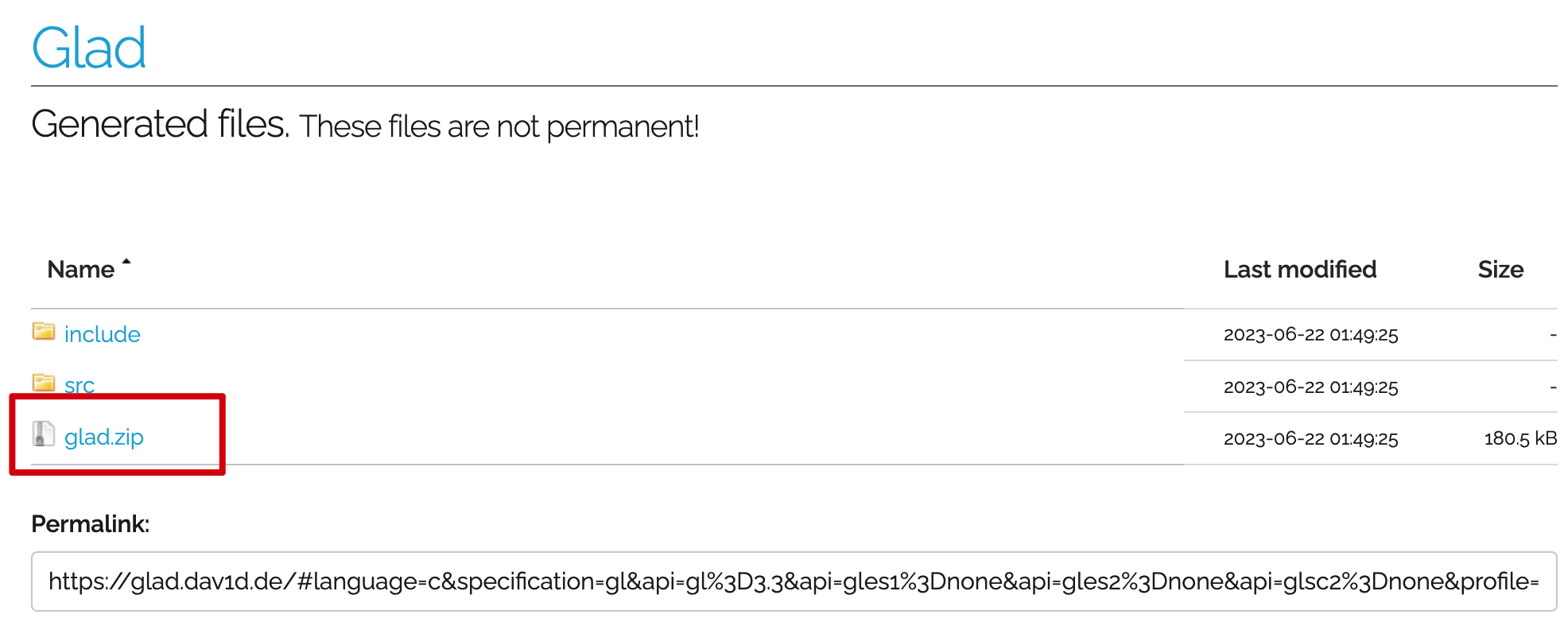
4. 解压缩,正确的目录结构如下所示:
glad
├── include
│ ├── KHR
│ │ └── khrplatform.h
│ └── glad
│ └── glad.h
└── src
└── glad.c
- 1
- 2
- 3
- 4
- 5
- 6
- 7
- 8
至此,GLAD的下载结束。
二、下载GLFW
1. GLFW官网处下载,可以选择下载源码然后自己进行编译,也可以选择直接下载编译好的库文件。从源码开始编译的话更加灵活,能够灵活适配不同的操作系统,也能让自己对GLFW的源码结构有一个基本的了解。出于方便起见本文选择了后者。
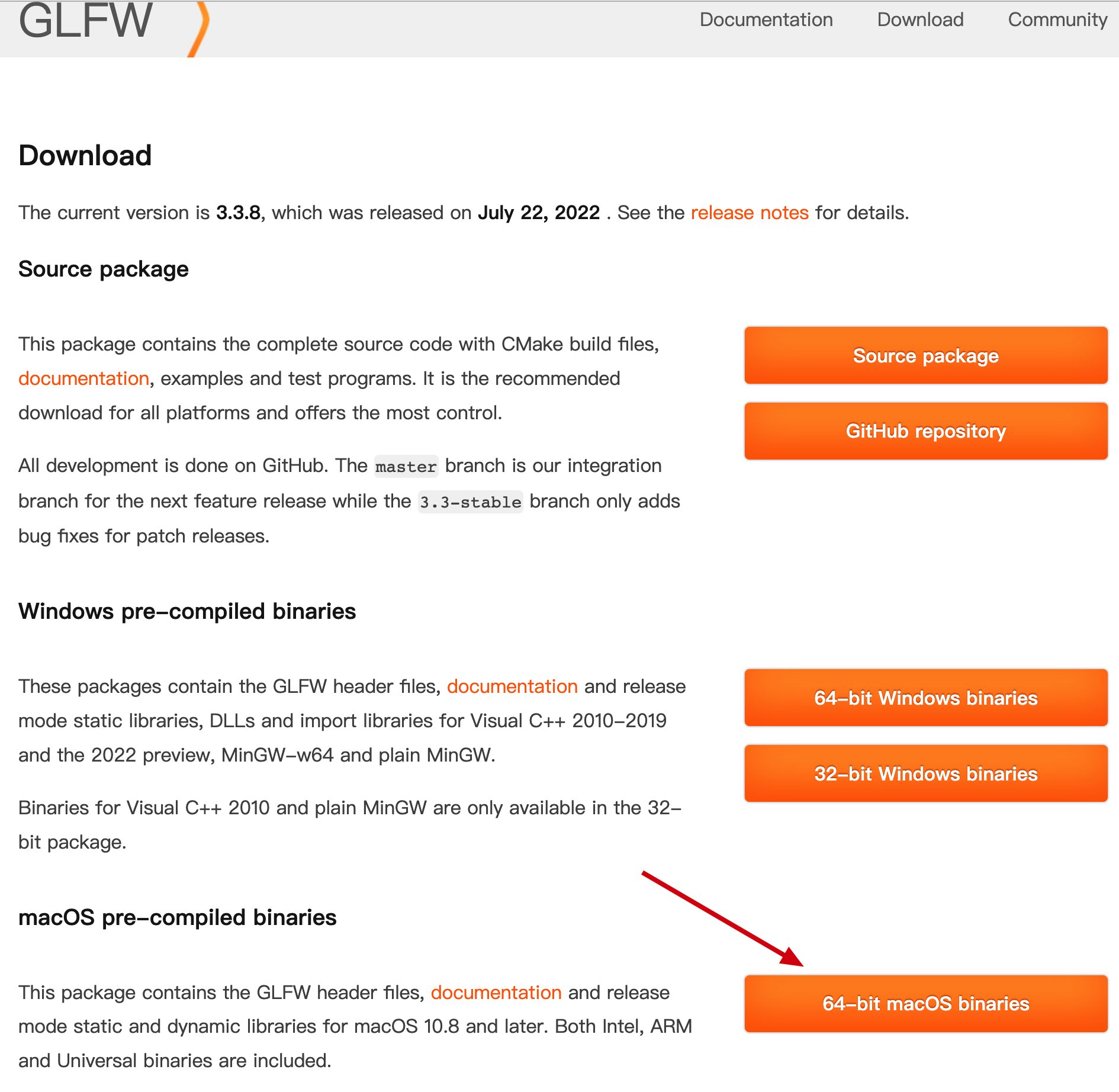
2. 下载下来的压缩包如下所示,
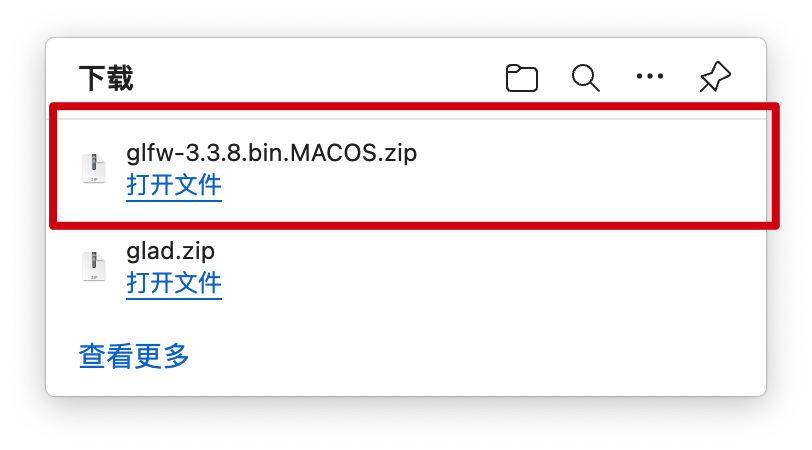
3. 解压压缩包,得到目录结构如下的文件:
├── LICENSE.md
├── README.md
├── docs
├── include
├── lib-arm64
├── lib-universal
└── lib-x86_64
- 1
- 2
- 3
- 4
- 5
- 6
- 7
该目录下主要用到两个目录。
首先,根据自己的芯片型号选择lib-xxx,如果你是intel(x86)的芯片,那么就选择lib-x86-64,如果你是新版的m1或者m2芯片(arm)那么就选择lib-arm64。除此之外,lib-universal据说是两种芯片类型都能兼容,但由于没有机器,作者并未进行测试,有兴趣的同学可以自行测试一下。
其次,除了lib-xxx外,还需要用到的一个目录是include目录中的文件,剩下的文件和目录可以删除,不予保留。
至此,GLFW的下载结束。
项目结构配置
创建工作目录new_openGL,并创建include、lib和src三个文件夹,并将GLAD和GLFW目录下的文件移动到相应的目录下:
glfw-3.3.8.bin.MACOS/include/GLFW/ -> new_openGL/include/GLFW/
glfw-3.3.8.bin.MACOS/lib-arm64/* -> new_openGL/lib/
glad/include/glad/ -> new_openGL/include/glad/
glad/include/KHR/ -> new_openGL/include/KHR/
glad/src/glad.c ->. new_openGL/src/glad.c
- 1
- 2
- 3
- 4
- 5
移动完成后,正确的文件目录结构如下所示:
new_openGL
├── include
│ ├── GLFW
│ │ ├── glfw3.h
│ │ └── glfw3native.h
│ ├── KHR
│ │ └── khrplatform.h
│ └── glad
│ └── glad.h
├── lib
│ ├── libglfw.3.dylib
│ └── libglfw3.a
└── src
└── glad.c
- 1
- 2
- 3
- 4
- 5
- 6
- 7
- 8
- 9
- 10
- 11
- 12
- 13
- 14
至此,项目结构配置完成。
测试程序与项目的编译
1. 项目的src/目录下创建文件main.cpp,并写入以下程序:
#include <glad/glad.h> #include <GLFW/glfw3.h> #include <stdio.h> #include <stdlib.h> #include <iostream> void framebuffer_size_callback(GLFWwindow* window, int width, int height) { glViewport(0, 0, width, height); } void processInput(GLFWwindow *window) { if(glfwGetKey(window, GLFW_KEY_ESCAPE) == GLFW_PRESS) glfwSetWindowShouldClose(window, true); } int main() { glfwInit(); glfwWindowHint(GLFW_CONTEXT_VERSION_MAJOR, 3); glfwWindowHint(GLFW_CONTEXT_VERSION_MINOR, 3); glfwWindowHint(GLFW_OPENGL_PROFILE, GLFW_OPENGL_CORE_PROFILE); glfwWindowHint(GLFW_OPENGL_FORWARD_COMPAT, GL_TRUE); //MAC OSX needs GLFWwindow* window = glfwCreateWindow(800, 600, "LearnOpenGL", NULL, NULL); if (window == NULL) { std::cout << "Failed to create GLFW window" << std::endl; glfwTerminate(); return -1; } glfwMakeContextCurrent(window); if (!gladLoadGLLoader((GLADloadproc)glfwGetProcAddress)) { std::cout << "Failed to initialize GLAD" << std::endl; return -1; } glViewport(0, 0, 800, 600); while(!glfwWindowShouldClose(window)) { processInput(window); glClearColor(0.9f, 0.3f, 0.3f, 1.0f); glClear(GL_COLOR_BUFFER_BIT); glfwSwapBuffers(window); glfwPollEvents(); } glfwTerminate(); return 0; }
- 1
- 2
- 3
- 4
- 5
- 6
- 7
- 8
- 9
- 10
- 11
- 12
- 13
- 14
- 15
- 16
- 17
- 18
- 19
- 20
- 21
- 22
- 23
- 24
- 25
- 26
- 27
- 28
- 29
- 30
- 31
- 32
- 33
- 34
- 35
- 36
- 37
- 38
- 39
- 40
- 41
- 42
- 43
- 44
- 45
- 46
- 47
- 48
- 49
- 50
- 51
- 52
- 53
2. 项目的根目录下创建CMakeLists.txt文件,并将下面的语句复制进去:
cmake_minimum_required(VERSION 3.0.0) project(HelloGL VERSION 0.1.0) # 使用 C++ 17 标准 set(CMAKE_CXX_STANDARD 17) # 设置代码文件 set(SRC_DIR ${PROJECT_SOURCE_DIR}/src/) # 添加头文件 set(HEADER_DIR ${PROJECT_SOURCE_DIR}/include/) set(LIB_DIR ${PROJECT_SOURCE_DIR}/lib/) include_directories(${HEADER_DIR} ${LIB_DIR}) # 添加目标链接 set(GLFW_LINK ${LIB_DIR}libglfw.3.dylib) link_libraries(${GLFW_LINK}) # 执行编译命令 set(SOURCES ${SRC_DIR}glad.c ${SRC_DIR}main.cpp) add_executable(HelloGL ${SOURCES}) # 链接系统的 OpenGL 框架 if (APPLE) target_link_libraries(HelloGL "-framework OpenGL") endif() include(CTest) enable_testing() set(CPACK_PROJECT_NAME ${PROJECT_NAME}) set(CPACK_PROJECT_VERSION ${PROJECT_VERSION}) include(CPack)
- 1
- 2
- 3
- 4
- 5
- 6
- 7
- 8
- 9
- 10
- 11
- 12
- 13
- 14
- 15
- 16
- 17
- 18
- 19
- 20
- 21
- 22
- 23
- 24
- 25
- 26
- 27
- 28
- 29
- 30
- 31
- 32
- 33
- 34
此时项目的目录结构如下:
new_openGL ├── CMakeLists.txt ├── include │ ├── GLFW │ │ ├── glfw3.h │ │ └── glfw3native.h │ ├── KHR │ │ └── khrplatform.h │ └── glad │ └── glad.h ├── lib │ ├── libglfw.3.dylib │ └── libglfw3.a └── src ├── glad.c └── main.cpp
- 1
- 2
- 3
- 4
- 5
- 6
- 7
- 8
- 9
- 10
- 11
- 12
- 13
- 14
- 15
- 16
3. 项目根目录下创建build目录,进入build目录并执行:
mkdir build
cd build
cmake ..
- 1
- 2
- 3
如需安装cmake 请至:Download | CMake
得到以下结果:
(base) liushanlin@192 build % cmake .. -- The C compiler identification is AppleClang 14.0.3.14030022 -- The CXX compiler identification is AppleClang 14.0.3.14030022 -- Detecting C compiler ABI info -- Detecting C compiler ABI info - done -- Check for working C compiler: /Library/Developer/CommandLineTools/usr/bin/cc - skipped -- Detecting C compile features -- Detecting C compile features - done -- Detecting CXX compiler ABI info -- Detecting CXX compiler ABI info - done -- Check for working CXX compiler: /Library/Developer/CommandLineTools/usr/bin/c++ - skipped -- Detecting CXX compile features -- Detecting CXX compile features - done -- Configuring done -- Generating done -- Build files have been written to: /Users/liushanlin/cpp_directory/new_openGL/build
- 1
- 2
- 3
- 4
- 5
- 6
- 7
- 8
- 9
- 10
- 11
- 12
- 13
- 14
- 15
- 16
可以看到cmake指令在build目录下为我们生成了许多新的文件和目录,包括CMakeFiles 、Testing等等,这些都是中间文件,不需要管。
创建build目录的目的使这些生成的中间文件不会影响源代码的结构,如果需要删除所有生成的文件,只需要删除build目录,就可以还原原始的目录结构。
cmake最终的目的就是为了生成Makefile文件,即下图中最后一个文件,该文件用于后续make命令的执行。
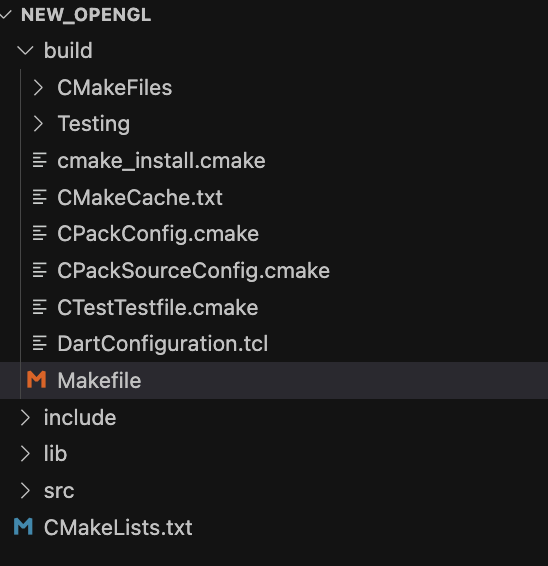
然后,在build目录下执行:
make
- 1
得到以下输出结果,并生成了HelloGL可执行文件:
(base) liushanlin@192 build % make
[ 33%] Building C object CMakeFiles/HelloGL.dir/src/glad.c.o
[ 66%] Building CXX object CMakeFiles/HelloGL.dir/src/main.cpp.o
[100%] Linking CXX executable HelloGL
[100%] Built target HelloGL
- 1
- 2
- 3
- 4
- 5
至此,测试文件的编译已经全部结束。
测试可执行文件HelloGL
在build目录中执行下面的命令:
./HelloGL
- 1
得到下面的结果说明一切都正确:
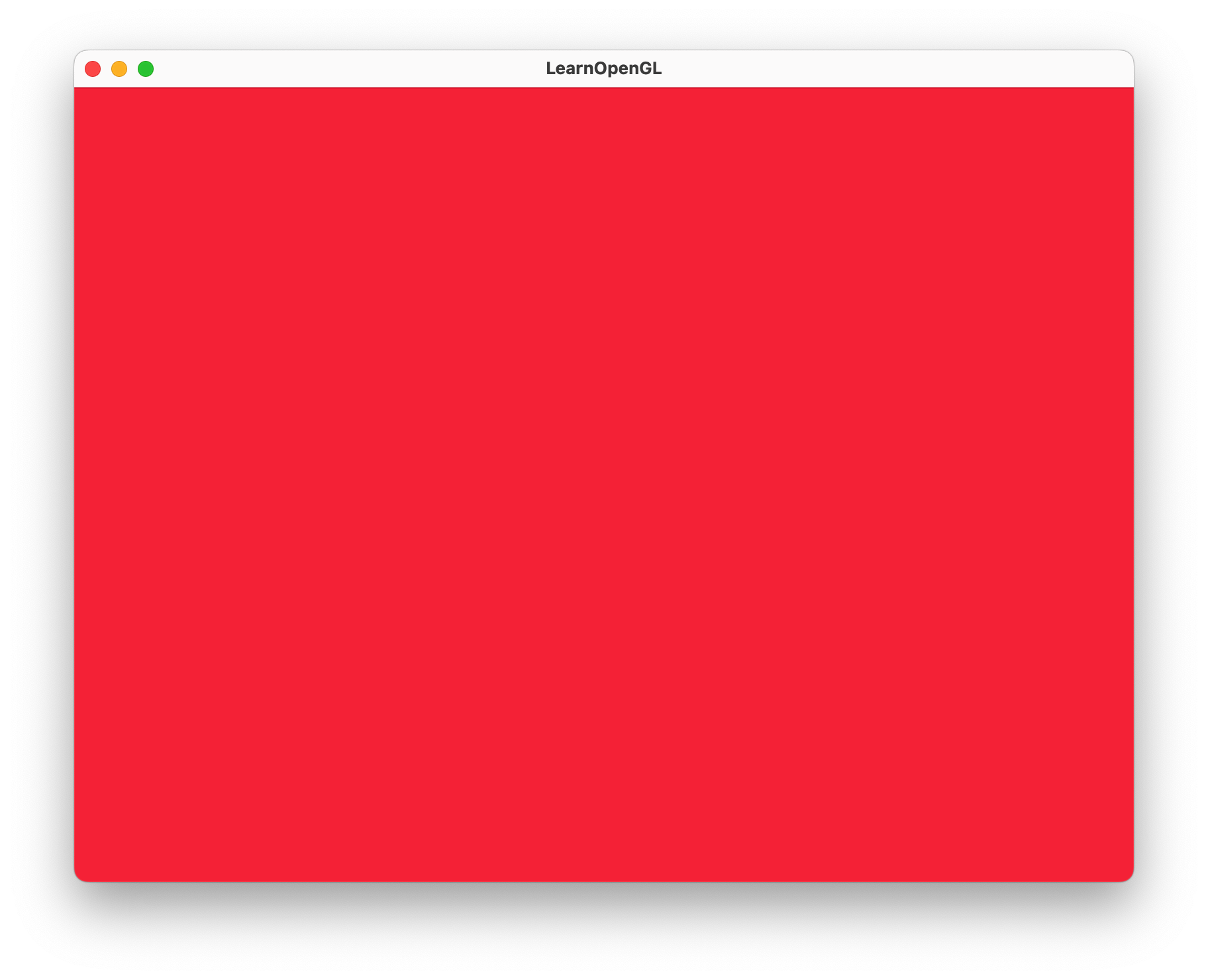
至此,Mac环境下VScode中OpenGL环境搭建与测试就已经全部完成了。
参考文章:
创作不易,如果你觉得还不错,请点赞关注哦 ^^



